Lär dig att läsa radobjekt från dina avstämningsfiler i Partner-centrum
Lämpliga roller: Faktureringsadministratör | Global administratör
Med Partnercenter kan du ladda ned avstämningsfiler för en detaljerad vy över varje debitering under en faktureringsperiod.
Du kan se avgifterna för varje kunds prenumerationer och de händelser som påverkar dem (till exempel att lägga till fler licenser i en prenumeration mitt under en period).
Information om hur du läser din faktura finns i Läsa din faktura.
Förstå avstämningsfilfält
Här är avstämningsfilerna och vad de visar:
| Avstämningsfilfält | Innehåller |
|---|---|
| Äldre licensbaserad | Kostnader och kvantiteter av äldre Office- och Dynamics-produkter för en faktureringsperiod |
| Äldre användningsbaserad | Kostnader och användning av äldre Azure-produkter under en faktureringsperiod |
| Ny handel dagligen betygsatt användning | Daglig användning och avgifter för användningsbaserade produkter för ny handel (Azure-plan) under en faktureringsperiod |
| Ny handelsfakturaavstämning | Aggregerade kostnader, kvantiteter och användning för alla nya handelsprodukter under en faktureringsperiod |
Förstå avgiftstyper i avstämningsfiler
Mer information om de olika typerna av avgifter i avstämningsfiler (visas i kolumnen) finns i ChargeType Typer av avstämningsfilavgifter.
Åtgärda formateringsproblem
Ibland kan avstämningsradsobjekt ha formateringsproblem. Det här problemet kan till exempel inträffa om språkvarianten en-us inte används.
Så här åtgärdar du eventuella formateringsproblem i avstämningsfilerna:
- Öppna avstämningsfilen (i .csv format) i Microsoft Excel.
- Välj den första kolumnen i filen.
- Öppna guiden Konvertera text till kolumner.
- I menyfliksområdet väljer du Data och sedan Text till kolumner.
- I guiden väljer du Avgränsad filtyp och sedan Nästa.
- I fältet Avgränsare väljer du Komma. (Om Fliken är redan markerad. Du kan låta det här alternativet vara markerat.) Välj sedan Nästa.
- I fältet Kolumndataformat väljer du Datum:MDY och sedan Nästa.
- I fältet Kolumndataformat väljer du Text för alla mängdkolumner och väljer sedan Slutför.
Ladda ned avstämningsfiler programmatiskt
Avstämningsfiler kan vara stora och är ibland svåra att ladda ned från portalen. Om du vill ladda ned stora avstämningsfiler programmatiskt använder du Hämta fakturaradsobjekt.
Var laddar jag ned filen asynkront?
För att förbättra nedladdningsupplevelsen och förbättra effektiviteten laddar Partnercenter ned nya avstämningsfiler för handel asynkront. Så här laddar du ned en fil:
Logga in på Partnercenter och välj Faktureringsarbetsyta .
Gå till sidan Faktureringshistorik och välj fliken Återkommande och engångsköp (faktureringsvaluta).
Eller gå till sidan Faktureringsöversikt (NCE) i stället.
Välj den avstämningsfil som du vill ladda ned.
Du ser ett meddelande överst på sidan. Det står att filen förbereds och bör vara klar på sidan Rapporter (NCE) snart. Bearbetningstiden varierar med mängden data.
Statusen visar förloppet för din begäran. Sök efter befintliga rapporter innan du laddar ned en ny för att spara tid och undvika duplicering.
Vad varje status innebär:
- Köad: Begäran skickas
- Bearbetning: Systemet samlar in data för rapporten
- Kontroll: Kontrollera om data är klara
- Slutförd: Rapporten är tillgänglig för nedladdning
- Misslyckades: Ett fel uppstod när rapporten genererades
- Inga data hittades: Det gick inte att hitta några data för rapporten
Om filen överskrider radgränsen i Excel
Om du kan ladda ned en avstämningsfil men inte kan öppna den i Microsoft Excel innebär det förmodligen att filen innehåller fler rader än vad Excel tillåter. Om det händer kan du:
Öppna en avstämningsfil i Excel Power Query
Ladda ned avstämningsfilen från Partnercenter.
Öppna en ny tom arbetsbok i Microsoft Excel.
Gå till fliken Data och välj sedan Hämta data>från fil>från text/CSV och importera csv-avstämningsfilen (kommaavgränsat värde).
Efter ett tag kan du se ett fönster med förhandsgranskningen av filen.
I det fönstret väljer du den nedrullningsbara menyn >Läs in till.
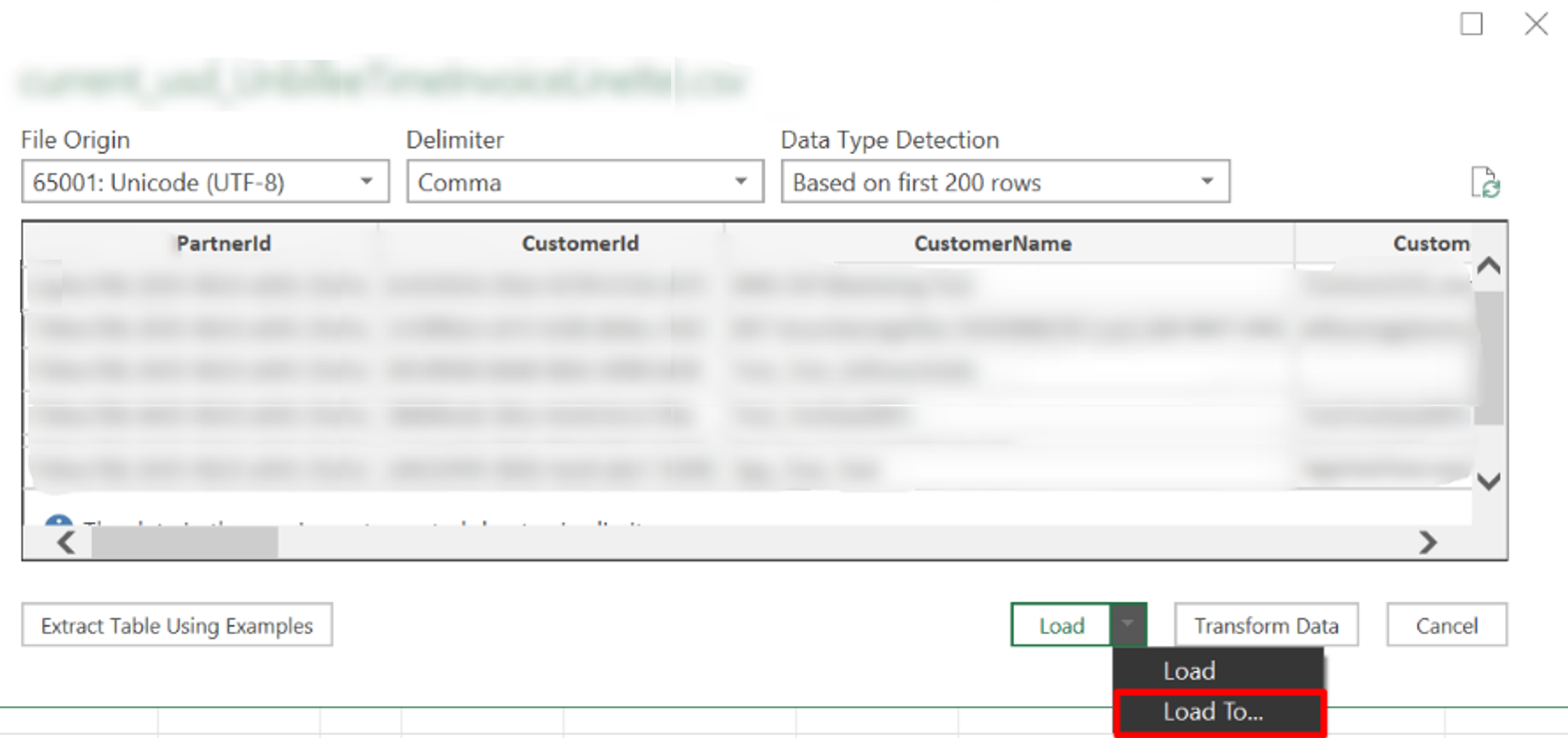
I dialogrutan Importera data väljer du alternativen enligt följande skärmbild.
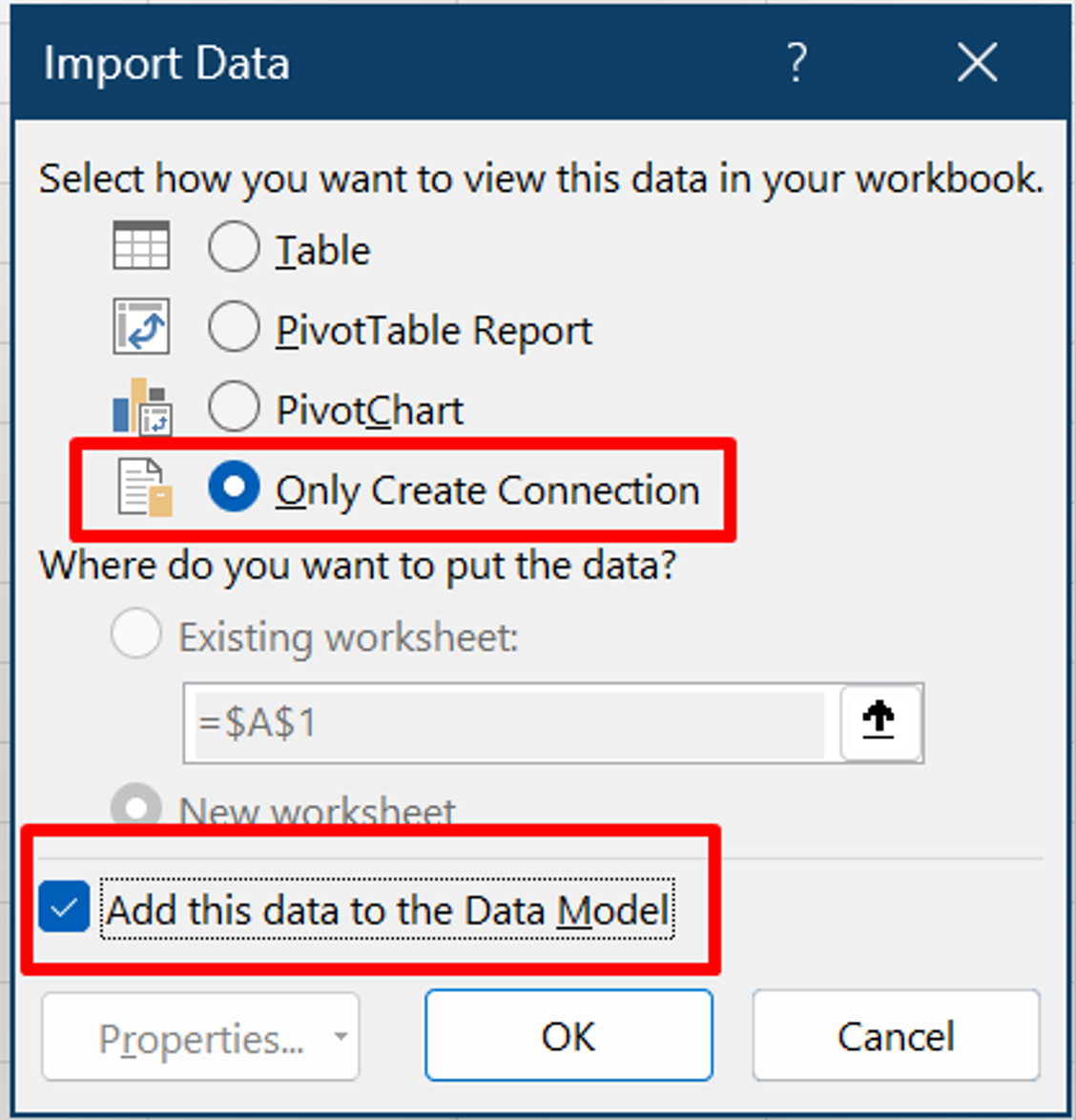
Välj OK och vänta tills inläsningsprocessen har slutförts.
Till höger kan du se namnet på filen och antalet rader. Dubbelklicka på det här området för att öppna Power Query-redigeraren.
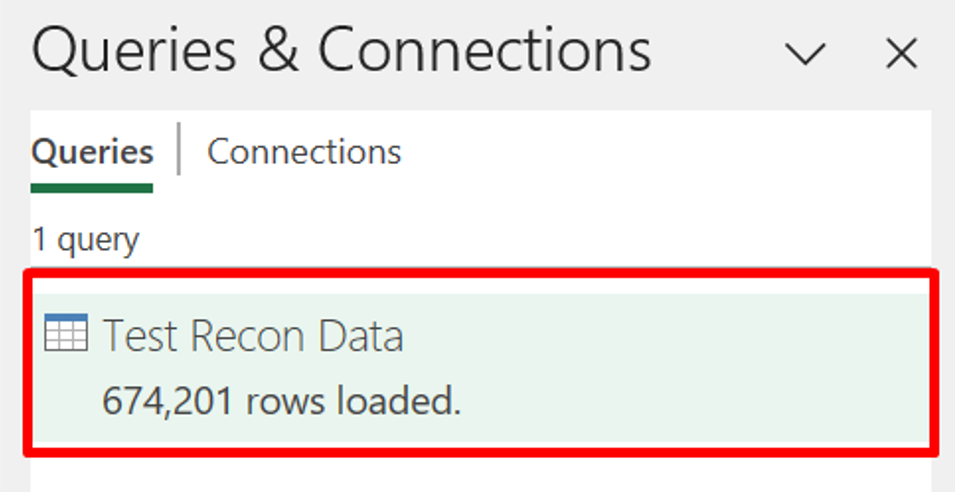
Nu när du rullar nedåt kan du se att de nya raderna läggs till dynamiskt.
Dricks
Så här åtgärdar du datainläsningsproblem som orsakas av radbrytningar:
- Gå till fliken "Avancerad redigerare" under fliken "Start".
- Leta upp funktionen Csv.Document och uppdatera värdet för "QuoteStyle" till "QuoteStyle.csv".
Om du vill söka efter specifika transaktioner använder du filteralternativet enligt följande skärmbild. Du kan också aggregera transaktioner eller utföra matematiska beräkningar med hjälp av funktionerna "Gruppera efter" eller "Statistik".
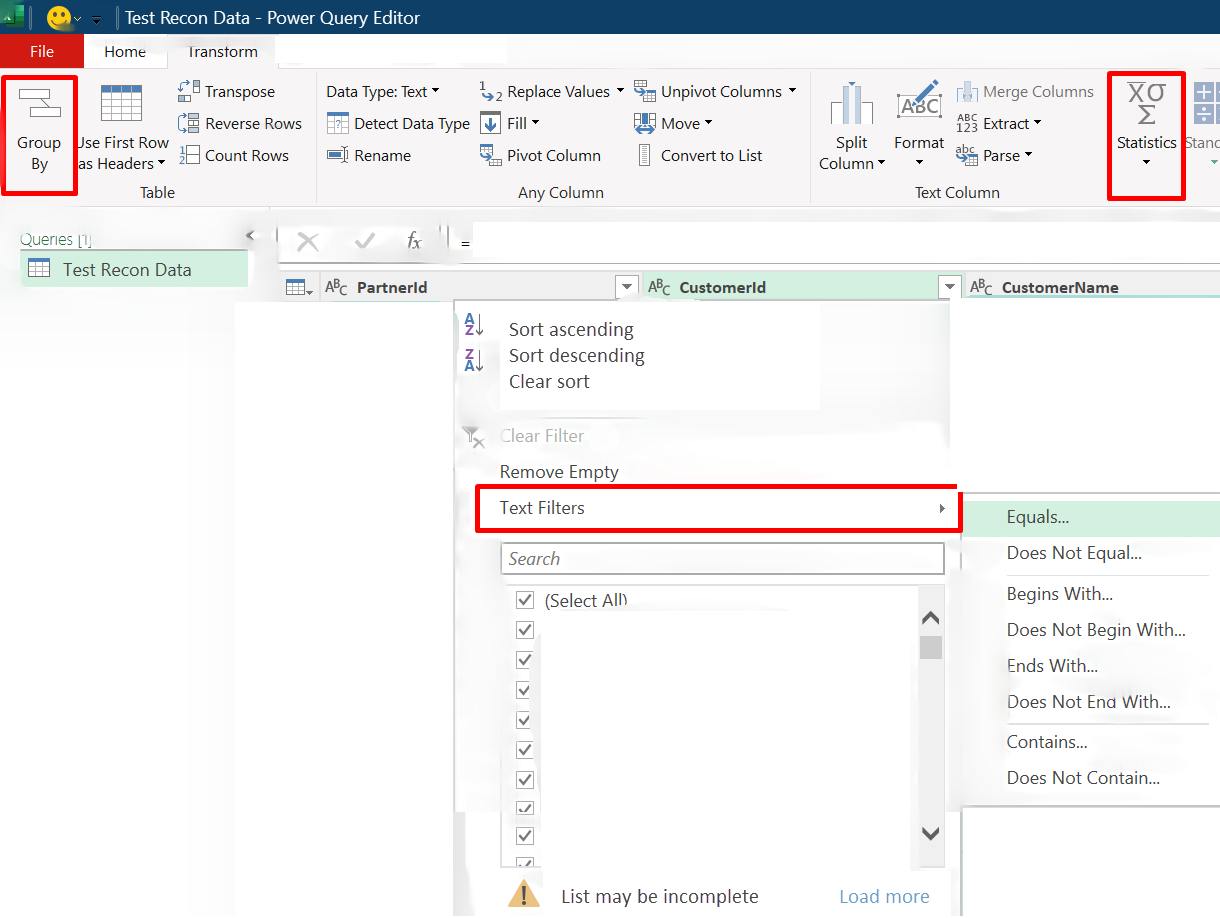
I kalkylbladet är listrutan PartnerId öppen och listrutan Textfilter är markerad.
Om du till exempel vill hitta antalet fakturerbara dagar i avgiftscykeln kan du använda funktionen Anpassad kolumn för att beräkna varaktigheten mellan start- och slutdatum för avgifter. Dessutom erbjuder Power Query många funktioner som tillåter olika beräkningar.
När du har tillämpat de filter som krävs i Power Query kan du överföra begränsade transaktionsdata till Excel genom att följa dessa steg.
Öppna en avstämningsfil i Power BI
Om du vill öppna en avstämningsfil i Power BI använder du följande steg:
- Ladda ned avstämningsfilen som vanligt.
- Ladda ned, installera och öppna en instans av Microsoft Power BI.
- På fliken Start i Power BI väljer du Hämta data.
- I listan med Vanliga datakällor väljer du Text/CSV.
- När du uppmanas till det öppnar du avstämningsfilen.
Negativt belopp visas
Vissa avstämningsradsobjekt kan ha negativa avgifter eftersom:
- Du har ändrat din prenumeration, till exempel att avbryta, uppgradera eller ändra licenser.
- Du har fått kredit för en överträdelse av serviceavtal (SLA), Azure-användning eller prisjusteringar.
Attributet ChargeType i avstämningsradsobjekten förklarar mer.
Hur beräknas den totala kostnaden för licensbaserade köp i den nya handeln?
Om du vill beräkna kostnader använder du EffectiveUnitPricealltid , inte UnitPrice. Beror EffectiveUnitPrice på dessa faktorer:
- Rabatter som kampanjer eller nivåindelade priser och justeringar som partnerintjänad kredit.
- Antalet dagar som du betalar för, vilket räknas från när en faktureringshändelse inträffar till slutet av avgiftscykeln.
Prenumerationens UnitPrice förblir densamma under faktureringsperioden. En prisändring kan visas i avstämningsdata, men det påverkar inte kostnaden.
Använd EffectiveUnitPrice för att bekräfta kostnaden och fakturera dina kunder.
Varför visar mina fakturaavstämningsdata en återkommande avgift för en produkt som det inte finns några dagliga avgifter för?
För vissa produkter, till exempel Azure-sparplaner eller reservationer, betalar du ett fast pris varje månad, årligen eller en gång för begränsade enheter. Vi debiterar dig inte för daglig användning av dessa produkter förrän du överskrider gränsen. Du ser bara de återkommande avgifterna på dina fakturaavstämningsradsobjekt.
Det här behöver du veta:
- Det fasta priset som du gick med på att betala för produkten förfaller fortfarande varje månad, även om du inte använder den. Det här fasta priset är den återkommande avgiften på fakturaavstämningsradsobjektet.
- Du betalar inga extra avgifter förrän du överskrider gränsen.
- Du betalar extra till ett betala per användning-pris för all användning över den gräns du gick med på.
Du ser återkommande avgifter för Azure-sparplaner eller reservationer på dina fakturadata även om du inte använder dem. Du måste betala extra avgifter enligt betala per användning-pris för all användning som överskrider den överenskomna gränsen.
Om du vill kontrollera kostnaderna kan du se hur en Azure-reservation eller en sparplanär länkad till en Azure-prenumeration.
Hur hittar du Azure-prenumerations-ID:t för en produkt?
Följ dessa steg för att ta reda på ditt Azure-prenumerations-ID för varje Azure-resurs:
Dricks
Om du vill särskilja produkter som köpts med olika eller samma Azure-prenumerationer använder du resursgrupper eller taggar. På så sätt kan du se vilken prenumeration som används för varje produkt, även om de delar ett namn.
Betala per användning-produkt
- Om du vill identifiera din Azure-prenumeration länkar
SubscriptionIddu på fakturaavstämningsradsobjektetSubscriptionIdmed på ditt dagliga klassificerade användningsradobjekt. SammaEntitlementIdrad i din dagliga klassificeringsanvändning är ditt Azure-prenumerations-ID.
Azure-reservation
- Länka fakturaavstämningen
ReservationOrderIdAdditionalInfooch det dagliga klassificerade användningsradobjektet. SammaEntitlementIdrad i din dagliga klassificeringsanvändning är ditt Azure-prenumerations-ID.
Azure-besparingsprenumeration
ReservationOrderIdLänka fakturaavstämningsradensBenefitOrderIdobjekt till det dagliga klassificerade användningsradobjektet. SammaEntitlementIdrad i din dagliga klassificeringsanvändning är ditt Azure-prenumerations-ID.
Hur hittar du Azure-krediter i fakturaavstämningsfilerna och de dagliga användningsfilerna?
Azure-krediter täcker endast Microsoft Azure-produkter, med vissa undantag. Om du vill ta reda på hur mycket kredit en kund har kontrollerar du fakturaavstämningen och dagliga användningsdata.
Fakturaavstämning
SubtotalochTotalvisar ett negativt belopp för kreditradsobjekt.- Använd customerCredit som
ChargeTypekreditradsobjekt.CreditReasonCodeAnger kredittypen, till exempel "Azure Credit". - Om du vill stämma av krediter grupperar du transaktioner efter följande fält:
ProductId,SKUId,AvailabilityId,OrderDateoch antingenCustomerNameellerCustomerId.TotalLägg till för att hämta kreditbeloppet. - Debiterings- och kreditradsobjekt ska ha samma
BillableQuantity.
Daglig klassificeringsanvändning
- Om du vill filtrera radobjekten använder du kundens klientorganisations-ID,
CreditType, och 100 somCrditPercentagevärde. - Om du vill hitta kreditbeloppet summerar du
BillingPreTaxTotal.
Kommentar
Du kan inte se några Azure-krediter i dagliga användningsdata. Kontrollera fakturaavstämningsdata för kreditinformationen.
Hur försonas du med telcos betala per användning-avgifter?
Följ dessa steg för att spåra dina telco-produktavgifter dagligen och varje månad:
- Daglig klassificering av användningsavstämning: Här kan du se hur många minuter du ringer och betalar varje dag. Dina dagliga avgifter är under
BillingPreTaxTotal. Samtalsminuter finns i "NumMin" underAdditionalInfo.
Kommentar
Kvantiteten i de dagliga klassificerade användningsdata visar inte exakta samtalsminuter.
| CustomerName | Produktionen | SkuId | Productname | UsageDate | ChargeType | UnitPrice | Antal | UnitType | BillingPreTaxTotal | BillingCurrency | AdditionalInfo | EffectiveUnitPrice |
|---|---|---|---|---|---|---|---|---|---|---|---|---|
| Constoso | CFQ7TTC0JL2N | 1 | Microsoft 365 International Calling Plan – Utgående USA | 9/17/2021 | Nytt | 1 | 0.1524 | Per samtal | 0,15 | USD | { "NumMin": 0.2} | 0.984251969 |
| Constoso | CFQ7TTC0JL2S | 1 | Microsoft 365 Ljudkonferens – Utgående USA | 9/18/2021 | Nytt | 1 | 6.6275 | Per samtal | 6.623381835 | USD | { "NumMin": 24.1} | 0.999378625 |
| Constoso | CFQ7TTC0JL2S | 1 | Microsoft 365 Ljudkonferens – Utgående USA | 9/21/2021 | Nytt | 1 | 2,97 | Per samtal | 2.968154515 | USD | { "NumMin": 10.8} | 0.999378625 |
| Constoso | CFQ7TTC0JL2S | 1 | Microsoft 365 Ljudkonferens – Utgående USA | 9/22/2021 | Nytt | 1 | 0.0585 | Per samtal | 0.05846365 | USD | { "NumMin": 0.3} | 0.999378625 |
| Constoso | CFQ7TTC0JL2S | 1 | Microsoft 365 Ljudkonferens – Utgående USA | 9/23/2021 | Nytt | 1 | 0.4485 | Per samtal | 0.447924684 | USD | { "NumMin": 2.3} | 0.998717244 |
| Constoso | CFQ7TTC0JL2S | 1 | Microsoft 365 Ljudkonferens – Utgående USA | 9/24/2021 | Nytt | 1 | 0.0975 | Per samtal | 0.097374931 | USD | { "NumMin": 0,5} | 0.998717244 |
| Constoso | CFQ7TTC0JL2S | 1 | Microsoft 365 Ljudkonferens – Utgående USA | 9/29/2021 | Nytt | 1 | 0.156 | Per samtal | 0.15579989 | USD | { "NumMin": 0,8} | 0.998717244 |
| Constoso | CFQ7TTC0JL2S | 1 | Microsoft 365 International Calling Plan – Utgående USA | 9/29/2021 | Nytt | 1 | 0.2114 | Per samtal | 0.211128825 | USD | { "NumMin": 1.4} | 0.998717244 |
| Constoso | CFQ7TTC0JL2S | 1 | Microsoft 365 Ljudkonferens – Utgående USA | 9/30/2021 | Nytt | 1 | 0.178 | Per samtal | 0.177771669 | USD | { "NumMin": 8.9} | 0.998717244 |
| Totalt | 10.89 | 49.3 |
- Fakturaavstämning: Om du vill se dina samtalsminuter och kostnader per samtal tittar du på
BillableQuantityochSubtotal.
| CustomerName | Produktionen | SkuId | ProductName | ChargeType | UnitPrice | Antal | Delsumma | TaxTotal | Totalt | Valuta | ChargeStartDate | ChargeEndDate | EffectiveUnitPrice | BillableQuantity |
|---|---|---|---|---|---|---|---|---|---|---|---|---|---|---|
| Contoso | CFQ7TTC0JL2N | 1 | Microsoft 365 International Calling Plan – Utgående USA | Ny… | 0.381 | 1 | 0.36 | 0 | 0.36 | USD | 9/1/2021 | 9/30/2021 | 0.381 | 1.6 |
| Contoso | CFQ7TTC0JL2S | 1 | Microsoft 365 Ljudkonferens – Utgående USA | Ny… | 0.352836167 | 1 | 10,53 | 0 | 10,53 | USD | 9/1/2021 | 9/30/2021 | 0.352836167 | 47.7 |
| Totalt | 10.89 | 49.3 |
Om du överskrider din lediga samtalstid betalar du extra för varje minut. Om du vill stämma av avgifterna och samtalsminuter mellan din dagliga användning och månadsfaktura använder du ProductId och SkuId.
Du kan kontrollera dina avgifter och minuter efter samtalstyp: inrikes, internationell eller avgiftsfri. Din faktura visar det totala beloppet och delsumman före skatt. Delsumman matchar summan av BillingPreTaxTotal och BillableQuantity matchar summan av "NumMin."
Vad innebär olika prefix för reservationsbeställnings-ID?
Prefixet anger var du köpte dina Azure-reservationer.
- PCTest: Köp i Partnercenter i testsyfte
- RIOderId: Köp i Partnercenter för riktiga kunder
- Inget prefix: Köp via Microsoft Cost Management
Nästa steg
Feedback
Kommer snart: Under hela 2024 kommer vi att fasa ut GitHub-problem som feedbackmekanism för innehåll och ersätta det med ett nytt feedbacksystem. Mer information finns i: https://aka.ms/ContentUserFeedback.
Skicka och visa feedback för

